打印OCX未正确安装解决办法新.docx
《打印OCX未正确安装解决办法新.docx》由会员分享,可在线阅读,更多相关《打印OCX未正确安装解决办法新.docx(14页珍藏版)》请在冰豆网上搜索。
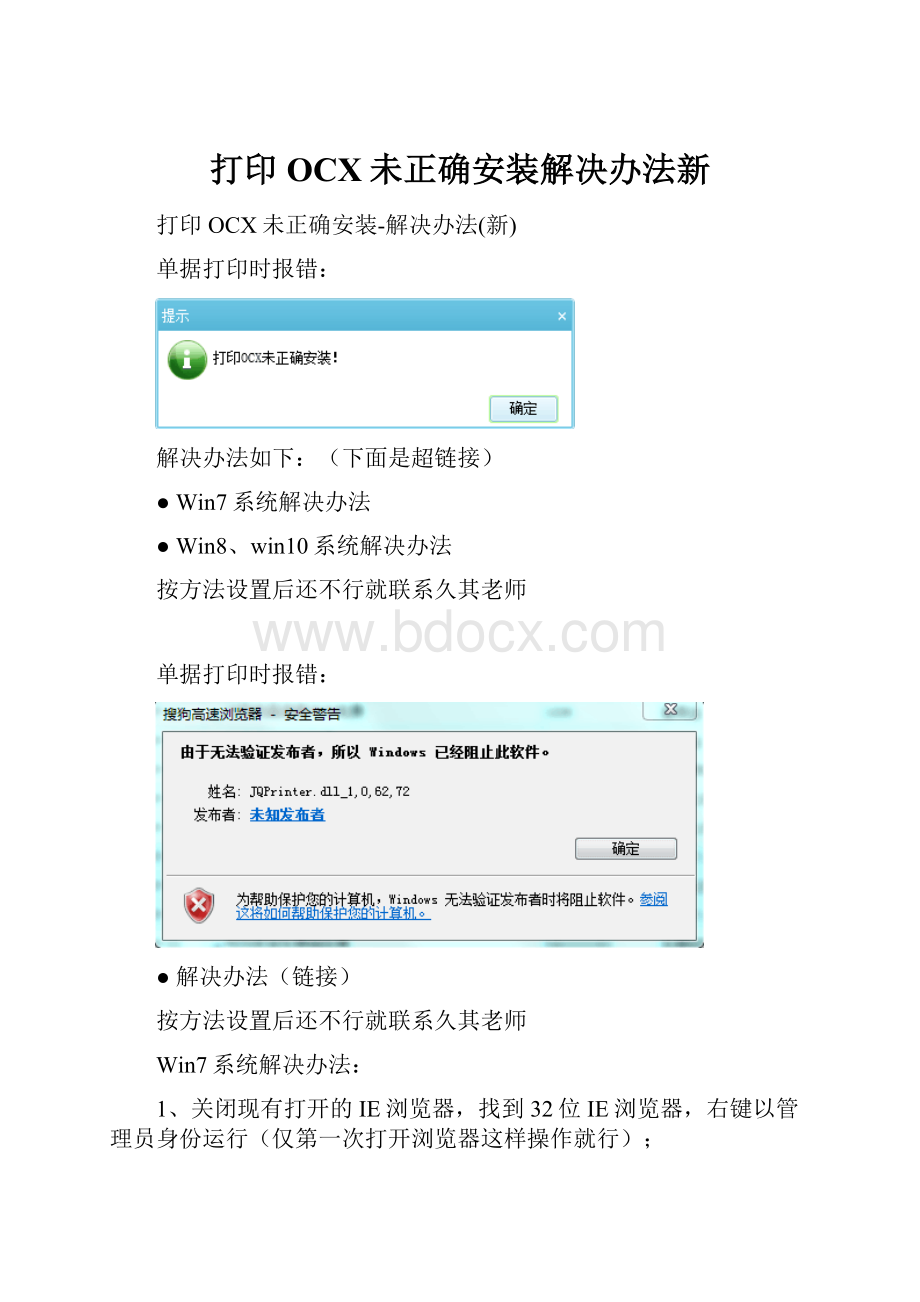
打印OCX未正确安装解决办法新
打印OCX未正确安装-解决办法(新)
单据打印时报错:
解决办法如下:
(下面是超链接)
●Win7系统解决办法
●Win8、win10系统解决办法
按方法设置后还不行就联系久其老师
单据打印时报错:
●解决办法(链接)
按方法设置后还不行就联系久其老师
Win7系统解决办法:
1、关闭现有打开的IE浏览器,找到32位IE浏览器,右键以管理员身份运行(仅第一次打开浏览器这样操作就行);
【注意:
32位IE浏览器的位置:
64位操作系统打开C盘ProgramFiles(x86)下的IE;32位操作系统直接打开ProgramFiles下的IE。
换言之,只要有ProgramFiles(x86),就打开这个文件夹下的IE】
2.输入系统网址:
:
8003/,添加浏览器可信任站点、设置自定义级别、设置高级,最后确定即可;详细步骤如下:
输入系统网址后,点开浏览器右上角设置按钮(
),点开Internet选项(
)
点开Internet选项的安全页签,点击受信任的站点,点击站点
将弹出的对话框左下角的对勾去掉,再点击添加,关闭即可;
注意:
不能手动在网址中加s;
还是安全页签受信任的站点,点击自定义级别
将AxtiveX控件和插件下面的全部启用;往下拉,启用弹出窗口阻止程序禁用,如下:
还是Internet选项-高级页签,勾选“允许运行或安装软件,即使签名无效”,确定即可;
3、这些设置完后,输入登录名、密码,登录系统,点开需要打印的单据,点击打印。
如果弹出下面这个提示,点允许就行,刷新界面后就可以打印了。
如果弹出下面这个提示,鼠标右键点在所有网站上运行加载项即可,刷新界面后就可以打印了。
Win8或Win10系统解决办法:
1、关闭现有打开的IE浏览器,找到32位IE浏览器,右键以管理员身份运行(仅第一次打开浏览器这样操作就行);
【注意:
32位IE浏览器的位置:
64位操作系统打开C盘ProgramFiles(x86)下的IE;32位操作系统直接打开ProgramFiles下的IE。
换言之,只要有ProgramFiles(x86),就打开这个文件夹下的IE】
2.输入系统网址:
:
8003/,设置兼容性视图、添加浏览器可信任站点、设置自定义级别、设置高级,最后确定即可;详细步骤如下:
输入系统网址后,点开浏览器右上角设置按钮(
),点开兼容性视图,再点击添加,确定即可;
再点开设置下的Internet选项(
);
点开Internet选项的安全页签,点击受信任的站点,点击站点;
将弹出的对话框左下角的对勾去掉,再点击添加,关闭即可;注意:
不能手动在网址中加s;
还是安全页签受信任的站点,点击自定义级别;
将AxtiveX控件和插件下面的全部启用;往下拉,启用弹出窗口阻止程序禁用,如下:
还是Internet选项-高级页签,勾选“允许运行或安装软件,即使签名无效”,确定即可;
3、这些设置完后,输入登录名、密码,登录系统,点开需要打印的单据,点击打印。
如果弹出下面这个提示,点允许就行,刷新界面后就可以打印了。
如果弹出下面这个提示,鼠标右键点在所有网站上运行加载项即可,刷新界面后就可以打印了。
单据打印时报错
解决办法:
1、设置-Internet选项-高级,重置浏览器;
2、internet选项-安全-自定义级别-下载未签名的ActiveX控件(不安全),选中【启用(不安全)】即可继续打印